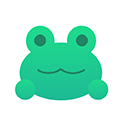空白页出现在Word文档中的原因和解决方法:分节符惹的祸:删除空白页前的分节符。段落标记作祟:删除空白页上的多余段落标记。样式问题:检查页眉页脚、段落样式的间距设置。

Word文档里莫名其妙出现空白页,尤其是带分节符的,真是让人抓狂!相信不少朋友都遇到过这种让人头疼的问题。 其实,解决方法不止一种,关键在于找到空白页产生的根源。
情况一:分节符惹的祸
很多时候,空白页的罪魁祸首就是顽固的分节符。 它不像普通的分页符那样显眼,常常潜伏在页面底部,默默地制造空白。 解决方法是:仔细检查文档,特别是章节分界处。 在“显示/隐藏”编辑标记(¶)的辅助下,那些隐藏的分节符就会现出原形。 它们通常显示为一条水平线,带有不同类型的标记(如连续、奇偶页等)。 找到空白页之前的分节符,选中它,直接按下Delete键删除即可。 记住,删除分节符后,可能需要重新调整页面布局,确保内容排版符合预期。 有些时候,删除分节符后,页面内容可能会发生轻微的错位,这时可以手动调整段落间距或页面边距来修正。
误区分析: 很多人会误以为删除所有分节符就能解决问题,但这样做可能会破坏文档的结构,导致章节错乱。 所以,一定要仔细辨认,只删除造成空白页的那些分节符。
情况二:段落标记作祟
有时,空白页并非分节符导致,而是因为段落标记(回车键)留下的“空隙”。 这在复制粘贴内容后尤其常见。 解决方法:仔细查看空白页上的内容,是否只有一个或多个段落标记。 如果是,直接选中并删除这些段落标记即可。 如果有多个段落标记堆叠在一起,你会发现删除一个后,页面依然是空白的,因为还有其他的段落标记在“撑着”页面。 所以一定要全部删除。
误区分析: 很多新手会反复按Delete键,以为这样就能清除空白页。 但如果只是简单的删除,而没有找到根本原因,问题依然存在。
情况三:样式问题
一些特殊的样式设置也可能导致空白页的出现。 例如,某些页眉页脚样式设置不当,或者某些段落样式设置了过大的间距,都会导致页面出现空白。 解决方法:检查页眉页脚设置,看看是否有不必要的空行或过大的间距。 同时检查段落样式,查看是否有设置了过大的“段前”或“段后”间距。 如果发现问题,及时修改样式设置即可。
优化建议与最佳实践:
- 养成良好的文档编辑习惯: 在编辑过程中,尽量避免随意插入过多的回车键,并定期检查文档的格式。
- 善用“显示/隐藏”编辑标记: 这能帮助你更清晰地看到文档中的各种隐藏标记,方便排查问题。
- 备份文档: 在进行任何修改之前,记得备份文档,以免操作失误导致数据丢失。
- 分段编辑: 对于篇幅较长的文档,建议分段编辑,这样可以减少出错的概率。
通过以上方法,相信你能够轻松解决Word文档中空白页的问题,并提升你的Word使用效率。 记住,细心观察,耐心排查,才能找到问题的根源,并最终解决它!